

Il primo passo per la progettazione di eventi basilari consiste nel creare il salone per ospitarli. Basandosi su una semplice forma 2D, la stanza e la pavimentazione vengono creati automaticamente in accordo a parametri specifici.
Per creare il salone:
1. Creare un oggetto 2D chiuso (come un rettangolo, una polilinea o un poligono) per rappresentare il salone. Le dimensioni dell’oggetto dovrebbero coincidere con le dimensioni interne della stanza che verrà creata.
2.Con l’oggetto 2D selezionato, richiamare il comando Crea Salone.
Si apre il dialogo Creazione Salone.
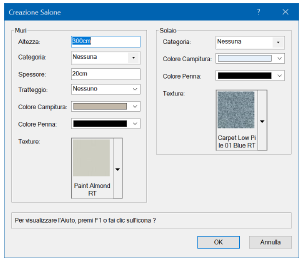
|
Opzione |
Descrizione |
|---|---|
|
Muri |
Specifica gli attributi dei muri. |
|
Altezza |
Imposta l’altezza dei muri per il salone. |
|
Categoria |
Per controllare l’aspetto, selezionare una Categoria dalla lista presente nel disegno o crearne una nuova. Lasciare i muri con Categoria “Nessuna” per impostare i restanti attributi dal dialogo. |
|
Spessore |
Imposta lo spessore dei muri. |
|
Tratteggio |
Permette di scegliere una tipologia di tratteggio per i muri. |
|
Colore Campitura |
Scegliere un colore di campitura per i muri. |
|
Colore Penna |
Imposta il colore della penna per i muri. |
|
Texture |
Apre il Selettore Risorse; fare doppio clic su una Risorsa per selezionarla. |
|
Solaio |
Specifica gli attributi del solaio. |
|
Categoria |
Per controllare l’aspetto, selezionare una Categoria dalla lista presente nel disegno o crearne una nuova. Lasciare il solaio con Categoria “Nessuna” per impostare i restanti attributi dal dialogo. |
|
Colore Campitura |
Imposta il colore della campitura del solaio. |
|
Colore Penna |
Imposta il colore della penna del solaio. |
|
Texture |
Apre il Selettore Risorse; fare doppio clic su una Risorsa per selezionarla. |
3.Specificare le proprietà e gli Attributi da assegnare ai muri e ai solai.
4.Fare clic su OK.
I muri del salone e il solaio vengono creati automaticamente.
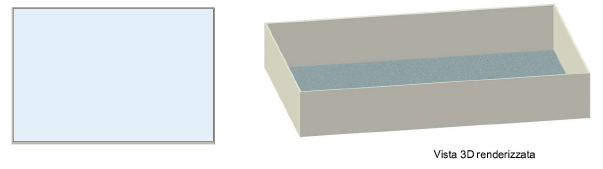
I parametri di muri e solaio possono venire modificati nella Tavolozza Informazioni; vedere Intervenire sui Muri e Modificare i Solai.
Nota:Quando si spostano muri connessi con la modalità Connessione Muri dello strumento Selezione, i muri adiacenti al solaio cambiano automaticamente per mantenere la connessione: il solaio si adatta di conseguenza.